Tenorshare iPhone 6 Data Recovery 1.2 Khôi phục dữ liệu cho iPhone 6/6 Plus
Bạn làm mất dữ liệu quan trọng được lưu trên iPhone 6/6 Plus do vô tình xóa tập tin hoặc hệ điều hành iOS gặp thất bại khi nâng cấp lên phiên bản mới? Hãy yên tâm vì Tenorshare iPhone 6 Data Recovery sẽ có mặt kịp thời để giúp bạn lấy lại những dữ liệu giá trị đó một cách nhanh chóng và dễ dàng. Với nó, người dùng có thể khôi phục tin nhắn văn bản, cuộn máy ảnh, danh bạ, dữ liệu ứng dụng, vv bị mất trên iPhone trong bất kỳ tình huống nào.
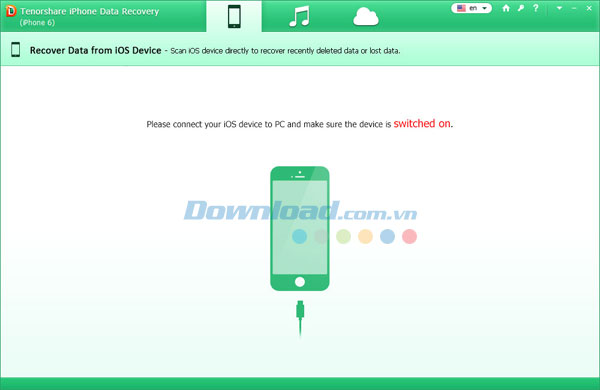
Các tính năng đáng chú ý:
Hỗ trợ khôi phục dữ liệu bị mất trong iPhone 6/6 Plus ở bất kỳ tình huống nào
Cho dù dữ liệu của bạn bị mất thế nào khỏi iPhone 6/6 Plus thì có thể sử dụng phần mềm này để lấy lại chúng. Tenorshare iPhone 6 Data Recovery hỗ trợ khôi phục dữ liệu trong các tình huống sau:
- Xóa dữ liệu quan trọng khỏi iPhone 6/6 Plus do vô tình
- Điện thoại iPhone bị hỏng, mất hoặc gặp sự cố hệ thống
- iPhone gặp lỗi màn hình trắng, đen và không thể truy cập
- Đánh mất tập tin quan trọng trên iPhone sau khi khôi phục iPhone trở về thiết lập ban đầu
- Cập nhật iOS cũng gây ra tình trạng đánh mất dữ liệu trên iPhone
- Quên mật khẩu mở khóa màn hình iPhone và không thể truy cập dữ liệu được lưu trên đó
Cung cấp 3 tùy chọn để lấy lại dữ liệu trong iPhone 6/6 Plus
Bạn có thể lấy lại dữ liệu iPhone bị mất hoặc còn thiếu từ bản backup hoặc không cần bản backup đó bằng cách sử dụng 3 phương pháp dưới đây.
Trực tiếp khôi phục dữ liệu từ iPhone 6/6 Plus
Bạn chỉ cần kết nối iPhone 6/6 Plus với máy tính, sau đó khôi phục dữ liệu bị mất hoặc xóa trực tiếp từ đó. Không cần phải có tập tin sao lưu trong iPhone.
Khôi phục dữ liệu từ iTunes hoặc tập tin backup trên iCloud
Bạn có thể phục hồi dữ liệu cho iPhone bằng cách trích xuất tập tin sao lưu có sẵn trong iTunes hoặc tải bản backup trong iCloud. Không cần phải sử dụng iPhone trong suốt quá trình phục hồi.
Hỗ trợ khôi phục 16 loại tập tin khác nhau
- Khôi phục các dữ liệu văn bản như: tin nhắn (bao gồm cả: iMessage, tin nhắn Viber/Tango và WhatsApp), danh bạ, ghi chú, bookmark và lịch sử trong Safari, nhật ký cuộc gọi sang tập tin văn bản hoặc bảng tính Excel.
- Phục hồi và xuất dữ liệu media như: bản thu âm giọng nói, cuộn máy ảnh, hình ảnh, file đính kèm SMS và video sang định dạng gốc của chúng.
Xem trước và lựa chọn dữ liệu cần phục hồi
Bạn được phép xem trước tất cả hình ảnh, tin nhắn, danh bạ, ghi chú, nhật ký cuộc gọi, vv để quyết định cái mà mình muốn phục hồi.
- Xem trước tất cả tập tin theo danh mục và dễ dàng tìm thấy tập tin mục tiêu
- Dữ liệu trong Camera Roll, file đính kèm SMS và video sẽ được liệt kê để xem trước, nhờ vậy giúp bạn dễ dàng tìm thấy dữ liệu mình cần phục hồi hơn.
- Lựa chọn khôi phục file sau khi xem trước để tiết kiệm thời gian và công sức.
- Kiểm tra một vài hoặc tất cả tập tin trong một danh mục để thực hiện khôi phục tất cả chúng cùng một lúc.
Yêu cầu hệ thống:
- Tốc độ xử lý: 800 MHz
- Dung lượng RAM: 256 MB
- Dung lượng đĩa cứng trống: 1 GB
- iOS 8
- Cài đặt trước iTunes
Cách sử dụng chương trình:
Phần 1: Khôi phục dữ liệu trực tiếp từ iPhone 6/6 Plus
Chế độ phục hồi này sẽ giúp bạn trực tiếp lấy lại dữ liệu từ iPhone 6/6 Plus vào máy tính. Bạn sẽ có sẵn thiết bị trong tay và kết nối nó với máy tính khi sử dụng tùy chọn này.
Bước 1: Kết nối iPhone 6/6 Plus với máy tính
Đầu tiên, hãy kết nối iPhone 6/6 Plus với máy tính mà mình muốn tải chương trình về. Khởi chạy chương trình trên PC và lựa chọn "Recover Data from iOS Device" từ menu trên cùng của giao diện chính. Hãy đảm bảo rằng thiết bị của bạn được bật kết nối.
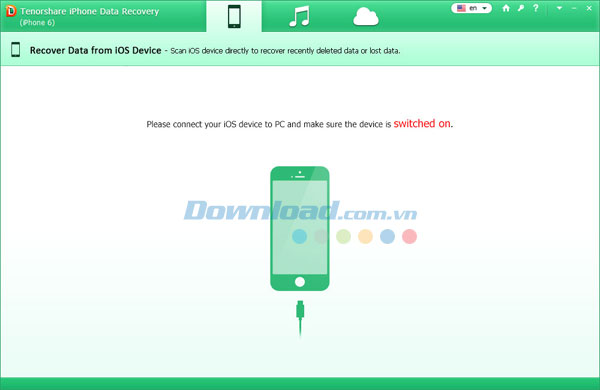
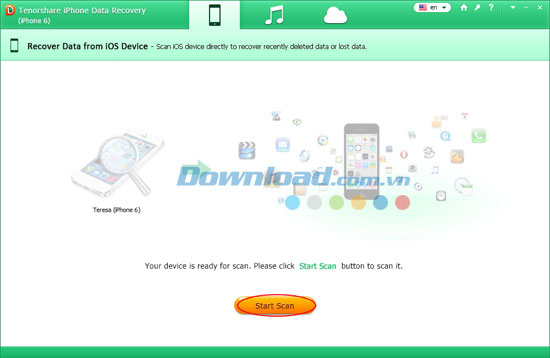
Bước 2: Quét iPhone 6/6 Plus để lấy lại dữ liệu đã mất
Khi iPhone được máy tính phát hiện, hãy nhấn nút "Start Scan" để quét iPhone và tìm ra tập tin mà bạn muốn phục hồi.
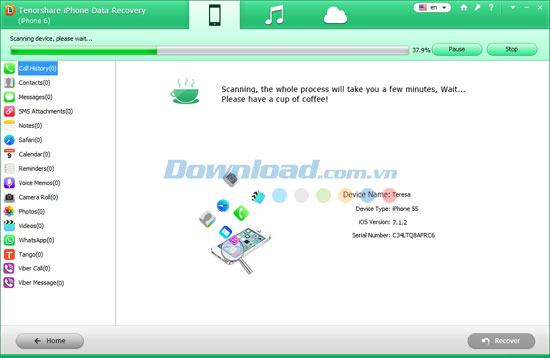
Bước 3: Xem trước và lựa chọn khôi phục dữ liệu từ iPhone 6/6 Plus
Phần mềm hữu ích này sẽ cho phép bạn xem trước dữ liệu trước khi phục hồi để đảm bảo độ chính xác cao.
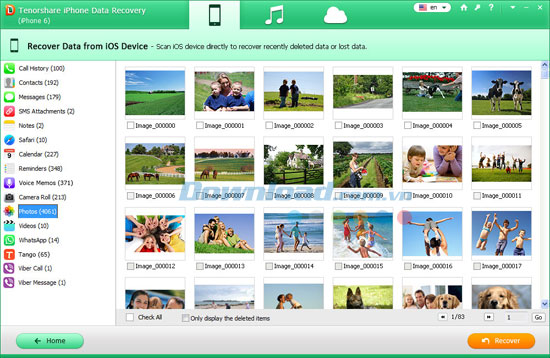
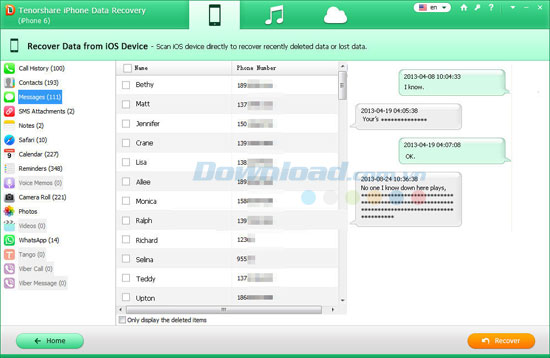
Sau khi tick chuột vào tập tin mình cần phục hồi, nhấn "Recover" và lựa chọn một đường dẫn để lưu lại danh bạ, tin nhắn, ghi chú, hình ảnh, vv được lấy lại.
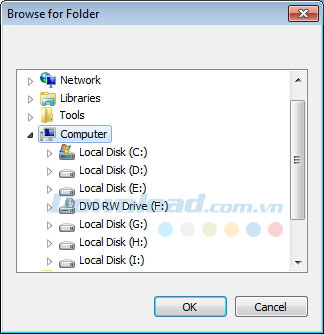
Phần 2: Cách khôi phục dữ liệu từ file backup trong iTunes
Tenorshare iPhone 6 Data Recovery cũng cho phép bạn phục hồi dữ liệu bằng cách trích xuất tập tin backup trong iTunes với điều kiện bạn đã sao lưu hoặc đồng bộ thiết bị của mình với iTunes trên máy tính. Do đó, có thể lấy lại dữ liệu cho iPhone ngay cả khi thiết bị bị ăn trộm hoặc hỏng hóc.
Bước 1: Chọn chế độ phục hồi và tập tin backup trong iTunes để quét
Khởi chạy chương trình và nhấn chuột vào biểu tượng iTunes ở phía trên cùng của giao diện. Chương trình sẽ tự động phát hiện tất cả file backup trên máy tính của bạn và liệt kê chúng trên giao diện. Hãy lựa chọn file backup mình cần và nhấn "Start Scan".
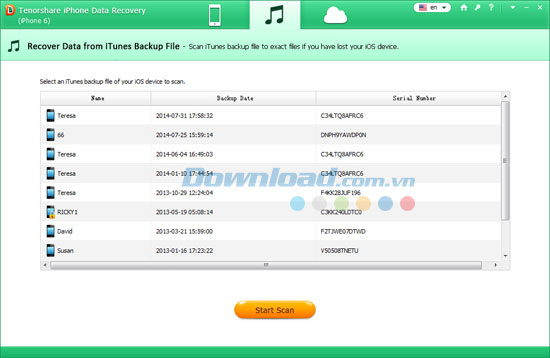
Bước 2: Xem trước tập tin có khả năng phục hồi
Khi quá trình quét hoàn tất, bạn có thể xem trước tất cả dữ liệu được tìm thấy trên thiết bị trong kết quả quét. Nhấn chuột vào các danh mục ở phía bên trái và xem trước thông tin của file trong thư mục này (ngoại trừ tập tin video và audio). Kiểm tra file mà bạn định phục hồi.

Bước 3: Phục hồi iPhone 6/6 Plus từ tập tin backup trong iTunes
Nhấn "Recover" sau khi bạn đã chọn được tập tin cần phục hồi. Chỉ trong vài phút, bạn sẽ nhận lại dữ liệu bị mất trên máy tính của mình.
Phần 3: Cách phục hồi dữ liệu cho iPhone từ file backup trong iCloud
Trong trường hợp dữ liệu của bạn không thể được tìm thấy trên cả thiết bị iPhone hay file backup trong iTunes thì hãy sử dụng tùy chọn này.
Bước 1: Chọn chế độ phục hồi và đăng nhập vào iCloud
Sau khi chạy Tenorshare iPhone 6 Data Recovery trên máy tính, chỉ cần truy cập biểu tượng iCloud. Bạn sẽ thấy một cửa sổ như bên dưới. Truy cập tài khoản iCloud của mình và nhập mật khẩu đăng nhập.
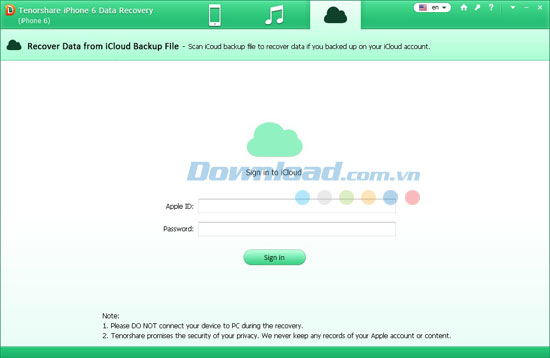
Bước 2: Quét tập tin backup trong iCloud
Sau khi đăng nhập vào tài khoản iCloud, bạn sẽ thấy một danh sách chứa các file backup được lưu trong iCloud. Chọn một file mình cần. Sau đó, lựa chọn loại tập tin mà mình muốn tải và nhấn nút "Next" để tải file backup trong iCloud.
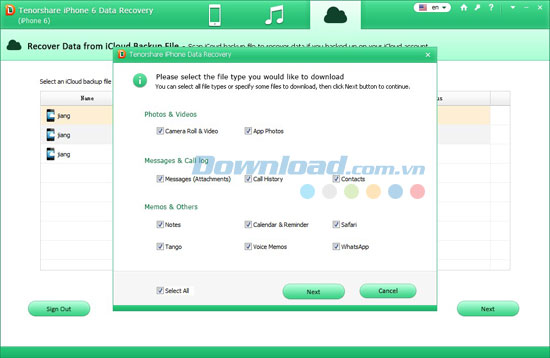
Chờ đợi cho đến khi thanh tiến trình đạt 100%. Điều này có nghĩa quá trình tải đã hoàn tất.
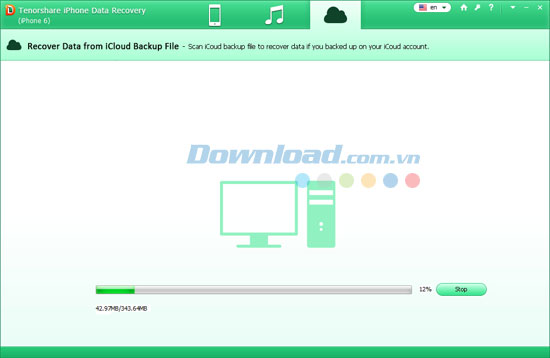
Bước 3: Xem trước và phục hồi tập tin từ file backup trong iCloud
Chỉ trong vài phút, quá trình quét sẽ hoàn tất. Xem trước ảnh, tin nhắn, ghi chú, vv và nhấn "Recover" để lưu chúng vào máy tính của bạn.
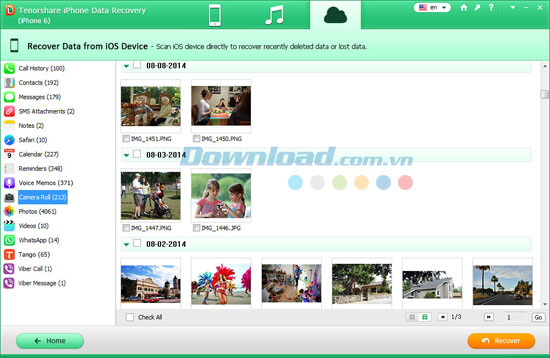
Thay vì tìm cách để khôi phục dữ liệu iPhone 6/6 Plus thì bạn có thể truyền dữ liệu đó sang PC nhờ sự trợ giúp của Tenorshare iPhone 6 Data Recovery. Điều này rất cần thiết trước khi bạn cập nhật iOS.
Bé Ngoan
- Phát hành:
- Version: 1.2
- Sử dụng: Dùng thử
- Dung lượng: 23,4 MB
- Lượt xem: 2.886
- Lượt tải: 2.789
- Ngày:
- Yêu cầu: Windows XP/Vista/7/8/8.1






















